En este tutorial, aprenderá a Contar Varios Números en medio de Caracteres en Excel. Supongamos que tenemos una lista de números y que debemos contar exactamente esos números si alguno de ellos existe en una celda que tiene varios caracteres mezclados.
Aunque este parece ser un caso específico, aprendamos aquí una lógica muy simple. Vamos a explicar paso a paso cómo crear una función muy sencilla.
Entonces, usaremos las siguientes funciones: CONTAR.SI, SUMAPRODUCTO.
Descargue la hoja de cálculo para practicar lo que se enseñó en este tutorial:
Contar Varios Números en medio de Caracteres en Excel
Primero, vea a continuación que tenemos una columna con caracteres mixtos y al lado, tenemos la columna de criterios y luego nuestro resultado total.
Nuestro objetivo aquí es contar cuántos números hay en el criterio, que están en la columna de caracteres, ejemplo: En la celda «A3» hay los números 11 y 22, y estos números están en la columna de criterio.
Entonces, tenemos un total de 2 números en el resultado final. Ya en la celda «A4» hay 4 números que están en la columna de criterio, por lo que el total serán 4 números en el resultado.
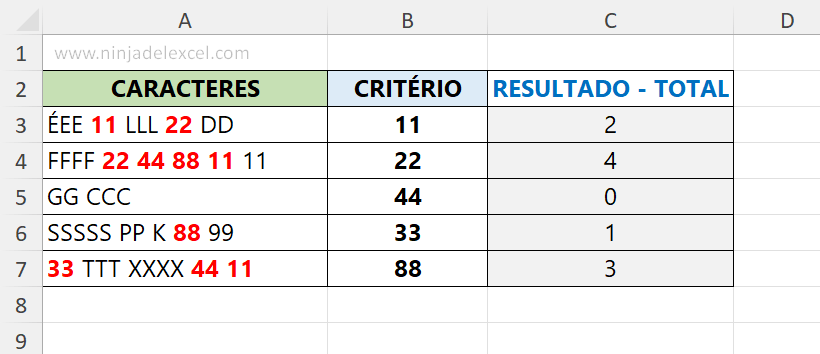
Así que para empezar usemos la función «CONTAR.SI» y en su primer argumento indicaremos la celda «A3», porque es en ella que contaremos los números que están en el criterio, vea:
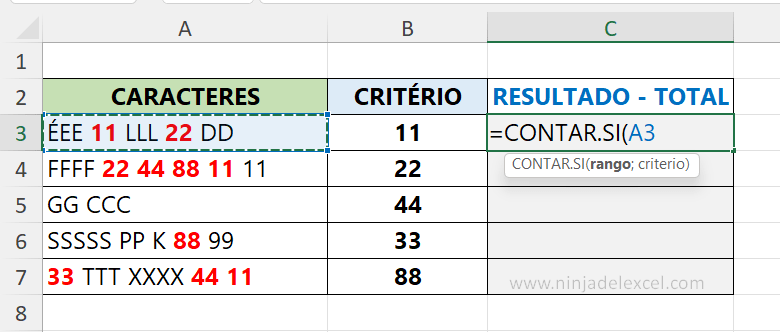
Ahora, pasaremos al segundo argumento de «CONTAR.SI», en este argumento será nuestro criterio, en este criterio, no podemos simplemente seleccionar la columna de criterio, porque la función «CONTAR.SI» no sabrá cómo para ubicar los números que están al lado de otros caracteres en la columna «A». Bueno, solo lo sabría si los números estuvieran solos en las celdas.
Entonces para que ella sepa ubicar estos números entre otros caracteres, debemos usar los caracteres comodines, que son los asteriscos (*), mira como queda:
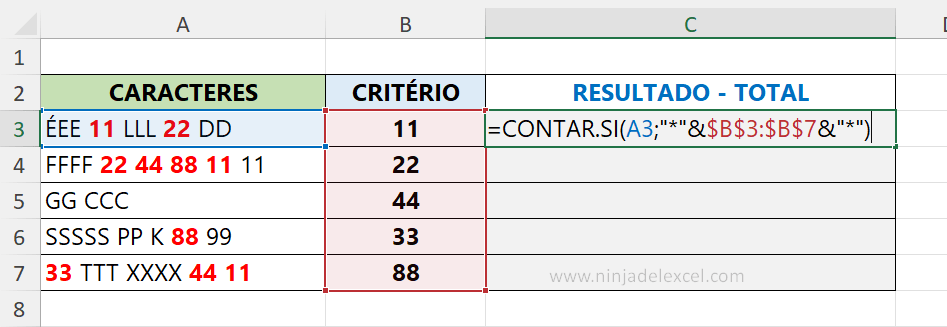
De esta forma, concatenamos un asterisco al inicio de la selección de la columna del criterio y al final de la misma, y luego bloqueamos el rango en la tecla F4 del teclado. De esa forma, nuestra función sabrá que se están buscando esos números, entre otros caracteres que se encuentran junto a ellos.
Reciba Contenido de Excel
Registre su E-mail aquí en el blog para recibir de primera mano todas las novedades, post y video aulas que posteamos.
¡Su correo electrónico está completamente SEGURO con nosotros!
Es muy importante que me agregues a la lista de tus contactos para que los siguientes E-mails no caigan en el spam. Agregue este: E-mail: [email protected]
Depuración de la función CONTAR.SI en la Tecla F9
Sin embargo, hagamos una prueba, presione la tecla F9 en la función. Vea el resultado de nuestra función, observe que ya encontró los números 11 y 22 que están en la columna “A” y que también están en la columna de criterio, vea:
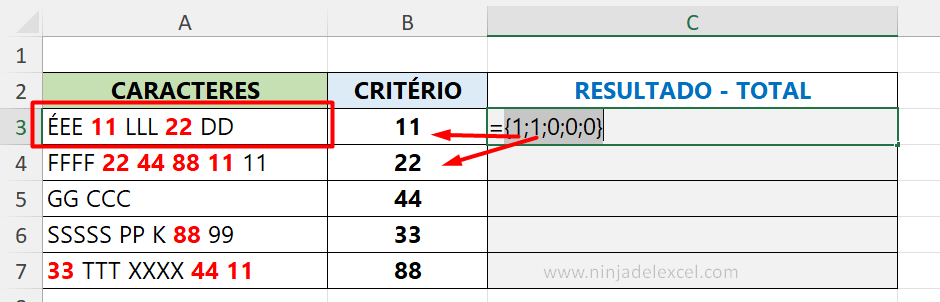
Ahora regrese a la función presionando la tecla «Ctrl+Z». Finalmente, vamos a utilizar la función «SUMAPRODUCTO», ella se encargará de sumar los números 1, que la función «CONTAR.SI» nos trajo en el resultado.
Abrimos la función al principio de la función «CONTAR.SI» y dentro de la función «SUMAPRODUCTO», colocamos la función «CONTAR.SI», vea:
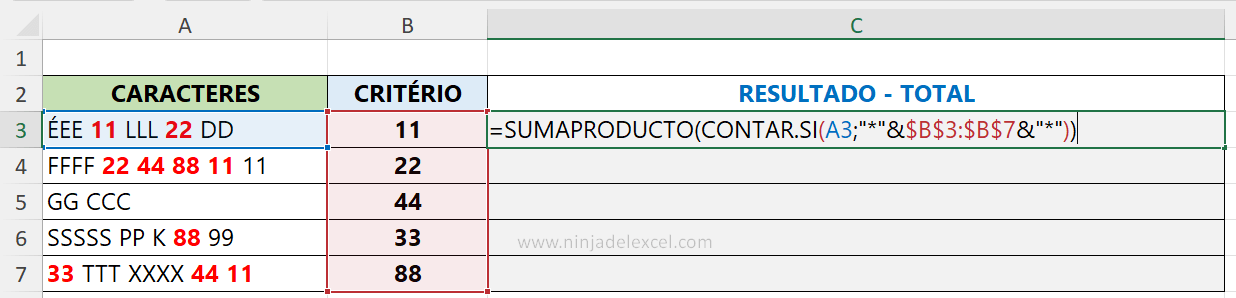
En conclusión, confirme la función en la tecla «Enter» y luego arrastre la función hacia abajo y tendremos nuestro resultado.
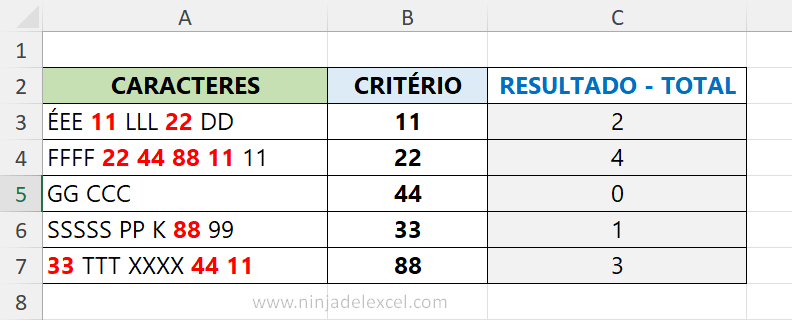
Curso de Excel Básico, Intermedio y Avanzado:
Pronto, ¡Cursos de Excel Completo! Continúa leyendo nuestros artículos y entérate un poco más de lo que hablaremos en nuestra aulas virtuales.
 Si llegaste hasta aquí deja tu correo y te estaremos enviando novedades.
Si llegaste hasta aquí deja tu correo y te estaremos enviando novedades.
¿Qué esperas? ¡Regístrate ya!
Accede a otros tutoriales de Excel
- Como Contar Cuántas Filas se Ocultaron en Excel. – Ninja del Excel
- Rango de Semanas Completas en Excel – Ninja del Excel
- Como Extraer Elementos de Forma Alternativa en Excel – Ninja del Excel
- Como Contar el Rango de Porcentaje en Excel – Ninja del Excel
- Preguntas de Entrevista de Trabajo – Ninja del Excel
- Como Generar un Rango de Páginas en Excel – Ninja del Excel

















